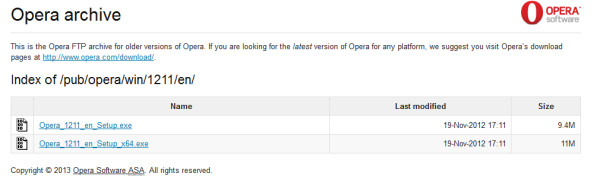2003 నుండి నాకు ఇష్టమైన బ్రౌజర్గా ఉన్న ఒపెరా ఇటీవల కొత్త రెండరింగ్ ఇంజిన్ బ్లింక్కు మారిపోయింది. బ్లింక్ అనేది ఆపిల్ యొక్క ప్రసిద్ధ వెబ్కిట్ ఇంజిన్ యొక్క ఫోర్క్; దీన్ని ఉపయోగించే బ్రౌజర్లు చాలా ఉన్నాయి. బ్లింక్ను మెరుగుపరచడానికి మరియు విస్తరించడానికి వారు గూగుల్తో కలిసి పనిచేస్తారని ఒపెరా పేర్కొంది మరియు వారు ఆ దిశగా వెళ్ళినప్పటి నుండి, ఒపెరా గూగుల్ క్రోమ్ లాగా కనిపిస్తుంది మరియు పనిచేస్తుంది. వ్యక్తిగతంగా నాకు, వినియోగదారు అనుభవానికి క్లాసిక్ ఒపెరా బ్రౌజర్తో సమానంగా ఏమీ లేదు.
మీరు క్లాసిక్ ఒపెరా బ్రౌజర్ను కోల్పోతే, మీ కోసం శుభవార్త ఉంది: క్లాసిక్ ఒపెరా ఇన్స్టాలర్ యొక్క మునుపటి సంస్కరణను మీరు ఉచితంగా పొందవచ్చు.
ప్రకటన
ఒపెరా వెబ్సైట్లో దాచిన భాగం ఉంది, ఇది ఒపెరా బ్రౌజర్ యొక్క మునుపటి సంస్కరణలను నిల్వ చేస్తుంది. దీన్ని ఎలా యాక్సెస్ చేయాలో సూచనలు ఇక్కడ ఉన్నాయి:
- మీ బ్రౌజర్లో ఈ క్రింది లింక్ను తెరవండి: http://arc.opera.com/pub/opera/win/ . ఇది మిమ్మల్ని నేరుగా విండోస్ వెర్షన్ల ఆర్కైవ్కు తీసుకెళుతుంది. మీకు ఒపెరా మొబైల్ యొక్క పాత వెర్షన్ లేదా లైనక్స్ వెర్షన్ అవసరమైతే, మద్దతు ఉన్న OS మరియు పరికరాల పూర్తి జాబితాను చూడండి ఇక్కడ .
- పట్టికలో కావలసిన సంస్కరణను కనుగొని దాన్ని క్లిక్ చేయండి. సంస్కరణ సంఖ్యలు కాలం లేకుండా ఉన్నాయని గమనించండి, కాబట్టి వెర్షన్ 12.11 1211 లాగా కనిపిస్తుంది.
- కావలసిన సంస్కరణ యొక్క ఫోల్డర్ లోపల, మీరు 'en', 'intl' మరియు మరికొన్ని ఫోల్డర్లను కనుగొంటారు. వారు భాషను సూచిస్తారు.
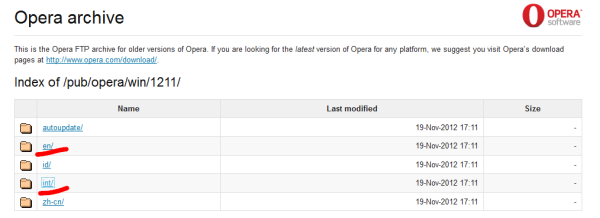 మీరు సెటప్ను ఆంగ్లంలో పొందాలంటే 'ఎన్' లింక్పై క్లిక్ చేయండి లేదా అంతర్జాతీయ ఇన్స్టాలర్ పొందడానికి 'ఇంటెల్' క్లిక్ చేయండి.
మీరు సెటప్ను ఆంగ్లంలో పొందాలంటే 'ఎన్' లింక్పై క్లిక్ చేయండి లేదా అంతర్జాతీయ ఇన్స్టాలర్ పొందడానికి 'ఇంటెల్' క్లిక్ చేయండి. - చివరి పేజీలో, మీరు ఎంచుకున్న సంస్కరణ యొక్క ఒపెరా ఇన్స్టాలర్కు మీరు ప్రత్యక్ష లింక్లను పొందుతారు.
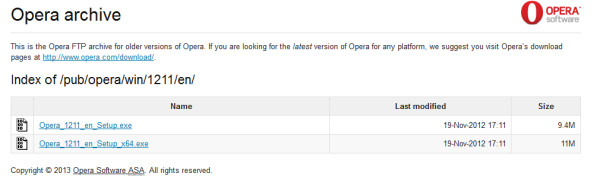
అన్ని వెర్షన్లు అక్కడ అందుబాటులో లేవని గమనించండి. ఉదాహరణకు, నేను ఒపెరా 12.15 ఇన్స్టాలర్ను నా కోసం ఉంచుకుంటాను, కాని ఒపెరా ఆర్కైవ్ నుండి లభించే తాజా క్లాసిక్ వెర్షన్ 12.11.
క్లాసిక్ ఒపెరాను మీ ప్రాధమిక వెబ్ బ్రౌజర్గా ఉపయోగించమని నేను మీకు సిఫారసు చేయను, ఎందుకంటే ఇది త్వరగా పాతదిగా మారుతుంది మరియు బహుశా చాలా భద్రతా లోపాలను కలిగి ఉండవచ్చు. మీ ప్రాధమిక బ్రౌజర్గా మరొక బ్రౌజర్ యొక్క మద్దతు ఉన్న, తాజా సంస్కరణకు మారడాన్ని పరిగణించండి. వ్యక్తిగతంగా, నేను మొజిల్లా ఫైర్ఫాక్స్కు మారాను ఉపయోగకరమైన యాడ్ఆన్స్ ఇది Google Chrome, ఉదాహరణకు, లేదు .

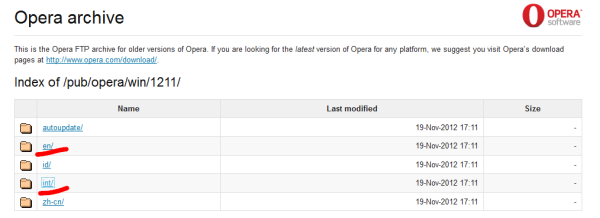 మీరు సెటప్ను ఆంగ్లంలో పొందాలంటే 'ఎన్' లింక్పై క్లిక్ చేయండి లేదా అంతర్జాతీయ ఇన్స్టాలర్ పొందడానికి 'ఇంటెల్' క్లిక్ చేయండి.
మీరు సెటప్ను ఆంగ్లంలో పొందాలంటే 'ఎన్' లింక్పై క్లిక్ చేయండి లేదా అంతర్జాతీయ ఇన్స్టాలర్ పొందడానికి 'ఇంటెల్' క్లిక్ చేయండి.